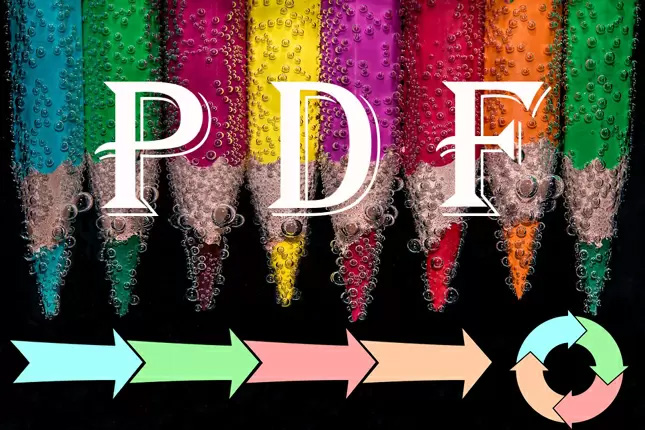
Um arquivo PDF é um dos formatos difíceis de editar. Por causa disso, as pessoas estão procurando por software que possa ajudá-las nesse tipo de problema de edição. Se você gosta de ler em uma tela de computador, certamente pode esticar os olhos, por isso muitos leitores estão mudando a cor de fundo do seu arquivo PDF. Dessa forma, os leitores podem facilitar a leitura dos arquivos PDF nos olhos. Abaixo estão os softwares on-line e de área de trabalho que você pode usar para alterar a cor de fundo do PDF.
Parte 1: Solução Online no Windows (Grátis e Pago)
Editor de PDF Online da Apowersoft
O Editor de PDF da Apowersoft Online é uma ferramenta on-line que é uma solução abrangente para alterar as cores de fundo em alguns arquivos PDF. Tem uma interface simples que pode facilmente adotar e implementar. Além disso, permite que você experimente como gerenciar, converter e, claro, editar seu arquivo PDF. Em apenas alguns passos abaixo, você pode alterar a cor de fundo do PDF on-line:
- Acesse o site e clique em “Editar on-line” para iniciar o software.
- Selecione o arquivo que você precisa e escolha “Páginas” e vá para o design da página e clique em “Background” e depois em “Adicionar”.
- Clique em “De cor” e defina a cor que você deseja para o fundo e aperte o botão “OK”.
PDF2GO
Outra ferramenta que você pode usar para mudar a cor de fundo do seu arquivo PDF é o PDF2GO. É um software online que possui uma interface acessível e de fácil compreensão. Este software pode alterar a cor do texto e do fundo, o que é um recurso difícil que outros não possuem. Abaixo estão as etapas que você pode seguir para alterar a cor de fundo do PDF usando o PhantomPDF Online.
- Abra seu site oficial. Em sua interface, clique em “Escolher arquivo” e selecione o arquivo que você deseja alterar sua cor de fundo.
- Em “Opções”, escolha “Cor” e clique em “Cor do fundo”.
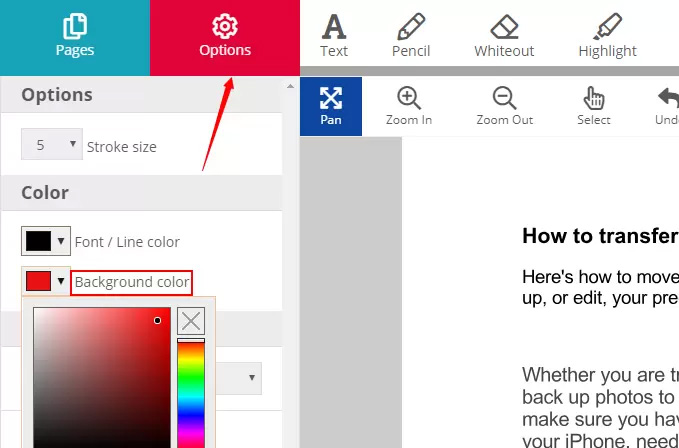
- Para alterar a cor do plano de fundo, vá para “Substituir cor do documento” para definir a cor desejada.
Tabela de Comparação
| Função | Apowersoft Online PDF Editor | PDF2GO |
|---|---|---|
| Adicionar, atualizar e remover a opção de cores frequentes | ||
| Definir um fundo transparente | ||
| Edite a opção de cor |
Solução Desktop no Windows (Grátis e Pago)
Adobe Acrobat
Uma ferramenta que você pode usar para alterar a cor do plano de fundo no seu arquivo PDF é o Adobe Acrobat. Este é um software de desktop que oferece aos usuários a facilidade de navegar pelo programa. Dessa forma, os usuários podem alterar a cor de fundo do arquivo PDF em apenas um piscar de olhos. Essa ferramenta também é conhecida por seus recursos, como exportar, comentar, combinar arquivos, organizar páginas e muito mais. No entanto, você precisa pagar US $ 14,41 anualmente para usar este software. Para alterar a cor de fundo do seu arquivo PDF usando o Adobe Acrobat, leia mais abaixo.
- Baixe e instale o software em seu site oficial e escolha o arquivo PDF que você usará na ferramenta.
- Selecione “Editar PDF” no lado direito do programa e clique em Mais> Plano de fundo> Adicionar.
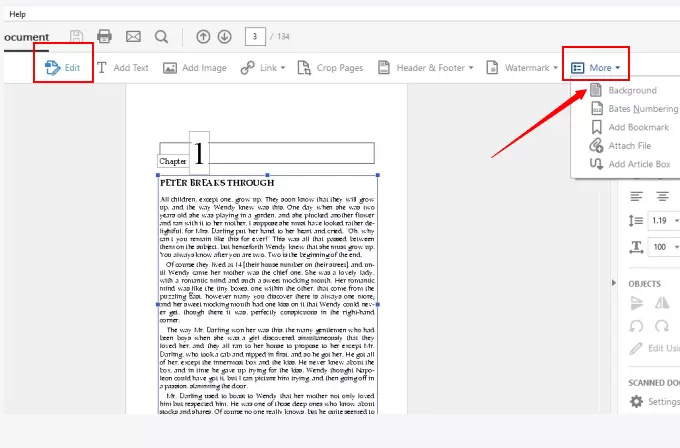
- Clique na cor de fundo que você gostaria de usar e, em seguida, pressione o botão “OK”.
SodaPDF
O SodaPDF oferece tudo o que você precisa para editar um arquivo PDF. Mesmo assim, você precisa pagar neste software certamente irá ajudá-lo muito. Ele é projetado para ajudar sua agenda ocupada. SodaPDF é uma solução que irá ajudá-lo a mudar a cor de fundo no seu arquivo PDF. Possui recursos avançados que podem editar seu arquivo PDF da maneira que você deseja. Além disso, você pode criar, converter, inserir, proteger e muito mais. Aqui estão os passos que você pode seguir para mudar a cor de fundo do seu arquivo PDF.
- Primeiro, baixe e instale a ferramenta em sua página da web. Em “Arquivo”, clique em carregar e escolha o arquivo que você precisa.
- Em segundo lugar, vá para a seção “Editar” e escolha “Fundo” e defina a cor que você deseja em selecionar o conteúdo e, em seguida, aperte o botão “OK”.
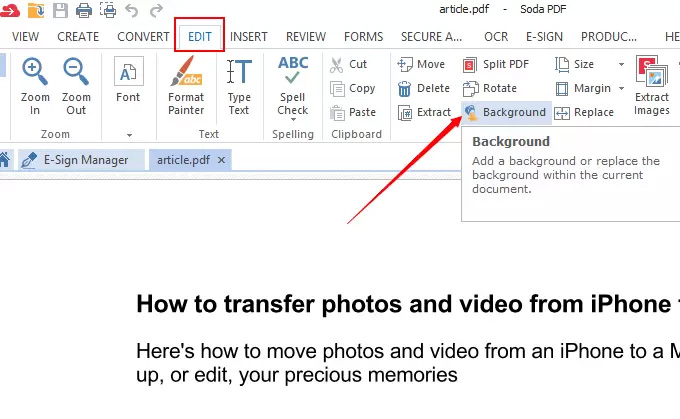
- Quando terminar, clique na seção “Arquivo” e escolha “Salvar nos” para salvar seu trabalho editado.
Tabela de Comparação
| Função | Adobe Acrobat Reader | Soda PDF Anywhere |
|---|---|---|
| Ajustar a opacidade da tela | ||
| Definir um fundo transparente | ||
| Adicionar, atualizar e remover a opção de cores frequentes | ||
| Edite a opção de cor |

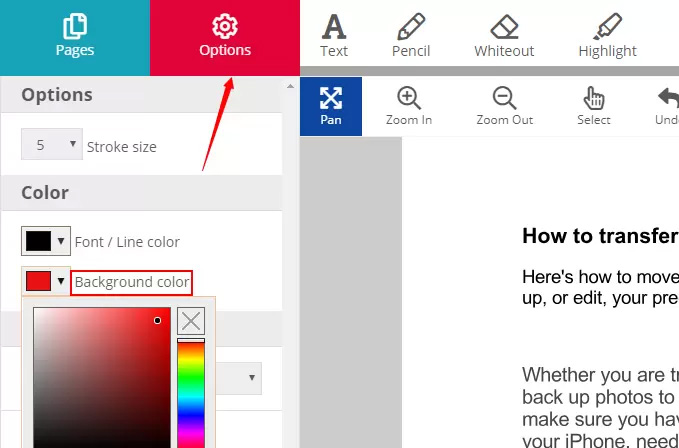
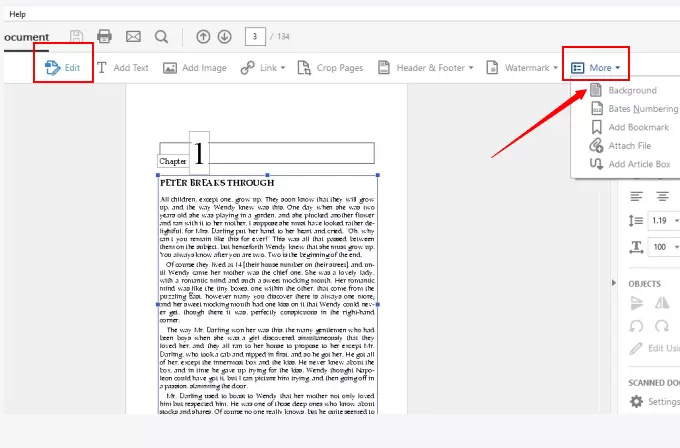
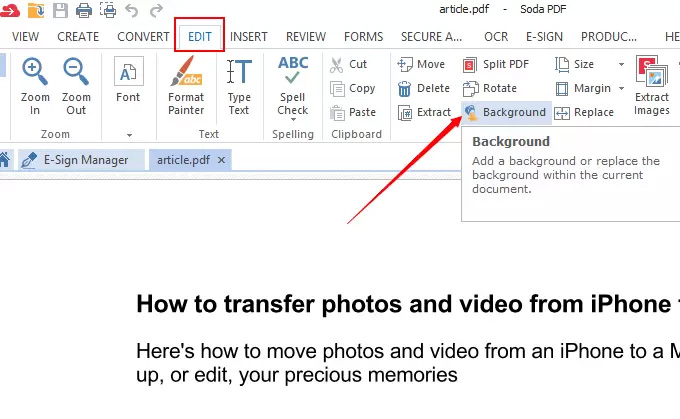

Deixe seu Comentário